جميع حلول مشاكل وأخطاء متجر Google Play
جدول المحتوى
- ما هي أخطاء متجر Google Play؟
- حل المشاكل الشائعة على متجر Google Play
- 1. مسح التخزين المؤقت لخدمات Google Play Services
- 2. مسح التخزين المؤقت لتطبيق المتجر Google Play
- 3. مسح بيانات متجر Google Play
- 4. مسح تحديثات متجر Google Play
- إزالة حساب Google و إضافته مرة أخرى
- أخطاء تتعلق بالمساحة التخزينية
- استعمال حسابات متعددة في المتجر
يعاني الكثير من مستخدمي هواتف اندرويد من أخطاء كثيرة من المتجر الرسمي Google Play التابع لشركة جوجل، فقد يتعذر مثلا تحميل التطبيقات والالعاب او تثبيت تحديثاتها او الشراء من المتجر وتعرض بعض الاخطاء المجهولة بأرقام معينة، في هذا المقال سنتعرف على أغلب أخطاء متجر Google Play وأكثرها انتشارا مثا توقف المتجر عن العمل او حدث خطأ اثناء التنزيل، مع أفضل الحلول التي يمكن الاعتماد عليه لتجاوز هذه المشاكل وتحميل التطبيقات من المتجر بكل سهولة.

ما هي أخطاء متجر Google Play؟
اثناء استعمالك لتطبيق جوجل بلاي او متجر Google Play قد تصادف بعض المشاكل المجهولة والتي تحتوي عادة على أرقام عشوائية، تنشأ عند محاولة تنزيل التطبيقات او تحديثها. قد تكون هذه الأخطاء ناتجة عن تحديثات متجر Google Play أو مشاكل ذاكرة التخزين المؤقت في Google أو مشاكل البيانات المخزنة في متجر Google Play على هاتفك وكذا مشاكل في حساب Google، تأتي الأخطاء على شكل رسالة مثل Google Play Store Error xxx حيث xxx هو رقم الخطأ، او بالعربي خطأ xxx في متجر Google Play، ومن الأخطاء الرائجة بين المستخدمين نجد:
- خطأ 18 في متجر Google Play
- خطأ 20 في متجر Google Play
- خطأ 103 في متجر Google Play
- خطأ 194 في متجر Google Play
- خطأ 492 في متجر Google Play
- خطأ 495 في متجر Google Play
- خطأ 505 في متجر Google Play
- خطأ 506 في متجر Google Play
- خطأ 509 في متجر Google Play
- خطأ 905 في متجر Google Play
- خطأ 504 في متجر Google Play
- خطأ 491 في متجر Google Play
- خطأ 498 في متجر Google Play
- خطأ 919 في متجر Google Play
- خطأ 413 في متجر Google Play
- خطأ 921 في متجر Google Play
- خطأ 403 في متجر Google Play
- خطأ 923 في متجر Google Play
- خطأ 492 في متجر Google Play
- خطأ 927 في متجر Google Play
- Google Play Store Error DF-BPA-09 “Error Processing Purchase”
حل المشاكل الشائعة على متجر Google Play:
إن كنت تعاني من أحد المشاكل الشائعة المذكورة أعلاه مع متجر Google Play وتواجه مشاكل في تحميل تطبيقات او العاب تفضلها من المتجر، او كان المتجر قد توقف كليا، هنا الحلول المتوفر لتجنب كل الأخطاء التي تواجهك، طبعا لكل خطأ حل معين، لكن بصفة عامة أكثر المشاكل التي تحدث يمكن تجاوزها باحد الحلول التالية، اتبع المراحل بالترتيب الى ان يتم حل مشكلتك.
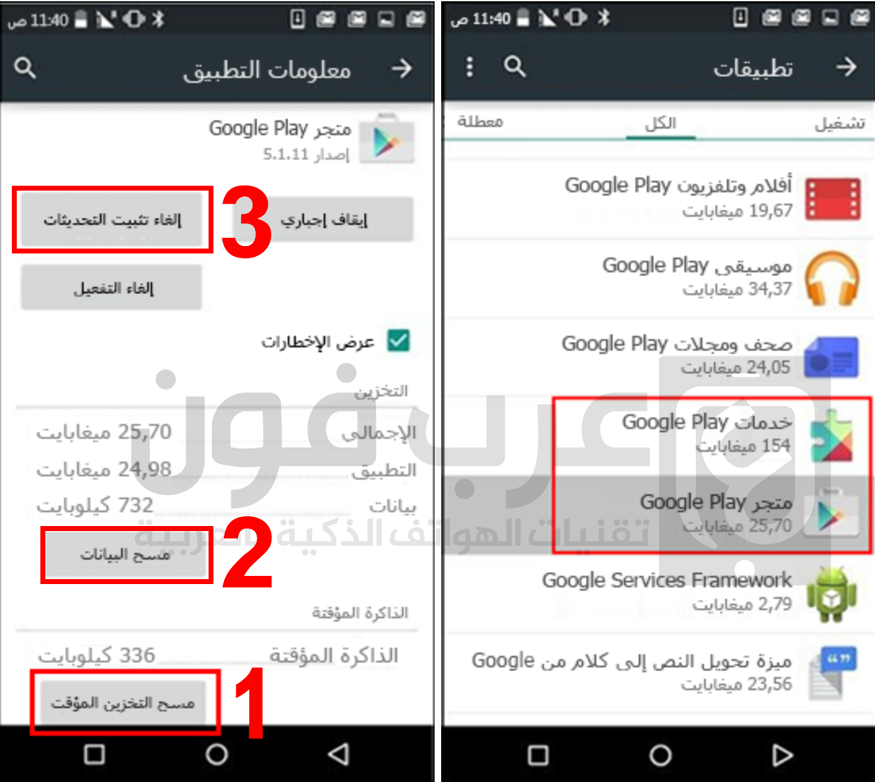
1. مسح التخزين المؤقت لخدمات Google Play Services:
تطبيق Google Play مربوط بشكل مباشر بخدمات جوجل التي تجد لها تطبيقا منفصل على أندرويد، يمكنك مباشرة تجاوز العديد من المشاكل عبر التخلص من إعدادات وبيانات تطبيق الخدمات هذا، فان كنت تواجه مشاكل في تحميل تطبيق ما من المتجر او مشاكل مع شراء تطبيق معين، فكل ما عليك فعله هو:
- انتقل الى إعدادات الجهاز Settings.
- اختر التطبيقات Applications أو مدير التطبيقات Application manager (قد يختلف الاسم حسب نوع الجهاز)
- انتقل الى تبويب الكل وابحث عن تطبيق يحمل اسم Google Play Services او خدمات Google Play.
- قم بأختيار هذا التطبيق ثم اضغط Force stop او فرض الايقاف ليتوقف التطبيق عن العمل.
- اضغط على الزر Clear cache (مسح ذاكرة التخزين المؤقت).
2. مسح التخزين المؤقت لتطبيق المتجر Google Play:
بنفس الطريقة التي تعاملت بها مع تطبيق Google Play Services، قم بحذف ذاكرة التخزين المؤقت الخاصة بالمتجر:
- انتقل إلى إعدادات الجهاز Settings.
- اختر التطبيقات Applications أو مدير التطبيقات Application manager (قد يختلف الاسم حسب نوع الجهاز)
- انتقل الى تبويب الكل وابحث عن تطبيق المتجر Google Play
- اضغط على الزر Clear cache (مسح ذاكرة التخزين المؤقت).
3. مسح بيانات متجر Google Play:
احيانا لا يجدي حذف مسح التخزين المؤقت لتطبيق المتجر Google Play نفعا، وعليه فهنا سنضطر إلى حذف البيانات الخاصة بالتطبيق، بنفس الطريقة أعلاه:
عند مسح البيانات الخاصة بالمتجر، قد تضطر الى اعادة تسجيل الدخول بحسابك جوجل، تأكد انك تعرف كلمة المرور الخاصة بحسابك
- انتقل إلى إعدادات الجهاز Settings.
- اختر التطبيقات Applications أو مدير التطبيقات Application manager (قد يختلف الاسم حسب نوع الجهاز)
- انتقل الى تبويب الكل وابحث عن تطبيق المتجر Google Play
- اضغط على زر Clear cache (مسح ذاكرة التخزين المؤقت) ثم زر مسح البيانات او Clean Data.
عندما يتم الانتهاء من مسح ذاكرة التخزين المؤقت والبيانات الخاصة بالمتجر، فمن الطبيعي ان تحل كل المشاكل المتعلقة به، وإذا لم يحدث ذلك، يرجى الانتقال إلى الخطوة التالية.
4. مسح تحديثات متجر Google Play:
اذا مررت بكل المراحل السابقة ولم تحل المشكلة، يمكنك ببساطة مسح تحديثات التطبيق والانتظار قليلا ليقوم التطبيق باعادة تحديث نفسه آليا:
- انتقل إلى إعدادات الجهاز Settings.
- اختر التطبيقات Applications أو مدير التطبيقات Application manager (قد يختلف الاسم حسب نوع الجهاز)
- انتقل الى تبويب الكل وابحث عن تطبيق المتجر Google Play
- اضغط على زر Clear cache (مسح ذاكرة التخزين المؤقت) ثم زر مسح البيانات او Clean Data، ثم زر الغاء تثبيت التحديثات.
- انتظر لبعض الوقت ليتم تحديث التطبيق آليا، ثم جرب استعمال التطبيق.
إزالة حساب Google و إضافته مرة أخرى:
إذا لم يكن مسح ذاكرة التخزين المؤقت والبيانات والتحديثات كافياً لحل المشكلة، يمكنك تجربة ازالة حساب Google وأعادة تشغيل الموبايل، ثم أضافة الحساب الخاص بك من جديد.
- افتح القائمة Settings (إعدادات) على جهازك.
- ضمن Accounts (حسابات)، اضغط على اسم الحساب الذي تريد إزالته. إذا كنت تستخدم حساب Google، فاضغط على Google ثم على الحساب.
- اضغط على الأيقونة Menu (قائمة) في الزاوية العلوية اليمنى من الشاشة.
- اضغط على Remove account (إزالة حساب).
- أعد تشغيل الجهاز وأضف حسابك مرة أخرى. ثم حاول تنزيل التطبيق.

اذا لم تحل مشكلة المتجر لديك بالطرق المذكورة أعلاه بعد مسح ملفات التخزين المؤقت لكل من خدمات Google Play Services وتطبيق Google Play، يرجى ملاحظة الأخطاء التالية:
أخطاء تتعلق بالمساحة التخزينية:
أحيانا تكون مشاكل متجر Google Play لا تخص المتجر نفسه، ومن الرقام التي تواجهها في هذا الصدد Google Play Store Error 498 أو Google Play Store Error 919 أو Google Play Store Error 492، تظهر هذه الرسائل أثناء تحميل أحد التطبيقات او الألعاب من المتجر حيث يتوقف التحميل فجأة، أو احيانا حتى بعد انتهاء التحميل لا يتم تثبيت التطبيق او اللعبة، في هذه الحالة تكون المشكلة متعلقة بالمساحة التخزينية على الجهاز، ومنه عليك مسح التطبيقات التى لا تحتاجها، أو مسح بعض الملفات أو نقلها إلى ذاكرة خارجية حسب اختيارك، المهم انك بحاجة الى تخفيف الضغط على المساحة التخزينية الداخلية للهاتف.
استعمال حسابات متعددة في المتجر:
قد تواجهك رسالة Google Play Store Error 403 اذا كنت تستخدم اكثر من حساب جوجل على نفس الهاتف، وتظهر المشكلة عاملة عند تحميل و شراء التطبيقات والألعاب من المتجر، كل ما عليك فعله في هذه الحالة هو مسح او تسجيل الخروج بعبارة ادق من أحد الحسابات وإعادة تحميل التطبيق الذي تريد من جديد.
اذا واجهت مشكل مع متجر جوجل بلاي لم تنفعك الحلول المقترحة اعلاه، يمكنك وضع المشكلة في التعليقات اسفله لنقترح عليك الحل المناسب لها، وسنكون سعداء بالرد في أقرب وقت ممكن.